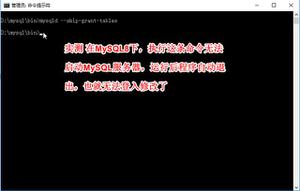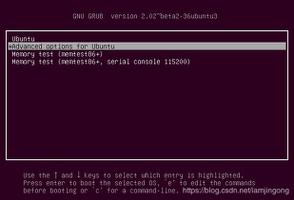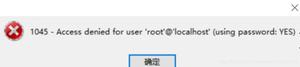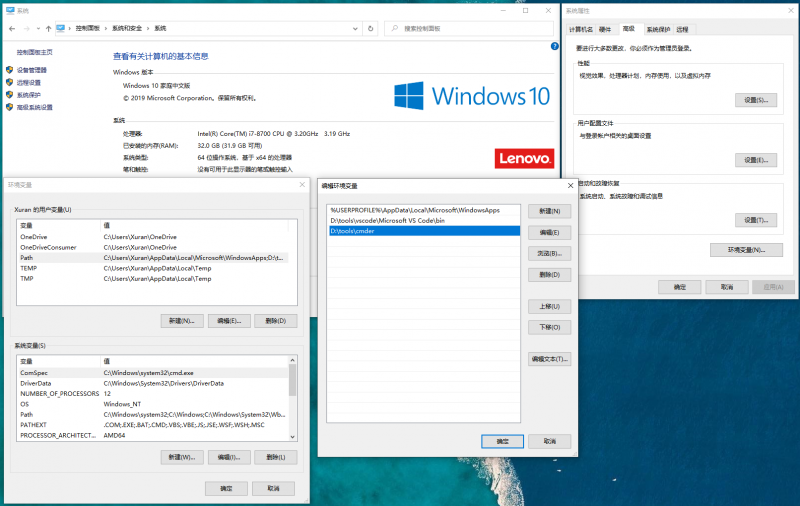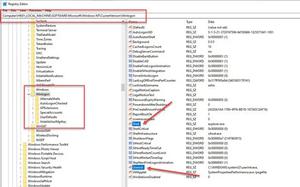win10系统忘记密码,无需U盘重置开机密码的方法
如果您因为忘记 Windows 10 密码而无法登录计算机,毫无疑问,重置密码是最好的解决方案,而不是重新安装系统或执行恢复出厂设置。要重置 Windows 10 密码,使用预先创建的 USB 密码重置盘是首选方法,也是 Microsoft 为我们提供的唯一方法。但是,如果您忘记了Windows 10密码并且没有事先创建密码重置盘,如何重置密码呢?不用担心。
现在,在本页中,我们将向您展示一些无需重置盘即可重置 Windows 10 密码的安全有效的方法。至少有一种方法适合你。
无需重置盘即可重置Windows10密码的4种方法
- 方式一:通过安全问题
- 方式 2:使用其他登录选项
- 方式3:使用安装介质
- 方法 4:使用 Windows 密码修复程序
方法一:通过安全问题重置Windows 10密码
如果您使用的是 Windows 10 版本 1803 或更高版本,您可以向本地帐户添加安全问题,这样您就可以重置 Windows 10 密码,而无需密码重置盘。
1.当您输入错误的密码登录Windows 10时,屏幕上会出现消息提示:“密码不正确,请重试。” 单击该消息下方的“确定”。
2. 然后您将返回登录屏幕,并看到密码框下方出现“重置密码”链接。单击此重置密码链接。
3. 单击“重置密码”链接后,您将立即进入可以回答安全问题并重置 Windows 10 密码的屏幕。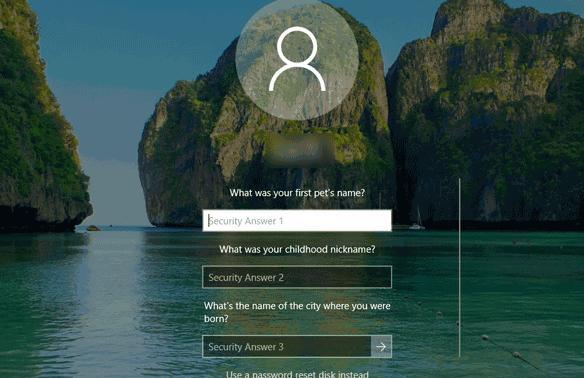
方式 2:使用其他登录选项重置 Windows 10 密码
检查登录屏幕,查看是否有其他登录选项用于登录。如果您仍然可以使用 PIN、图片密码或其他管理员帐户登录 Windows 10,那么您很有可能可以重置 Windows 10 密码无需任何磁盘即可轻松完成。
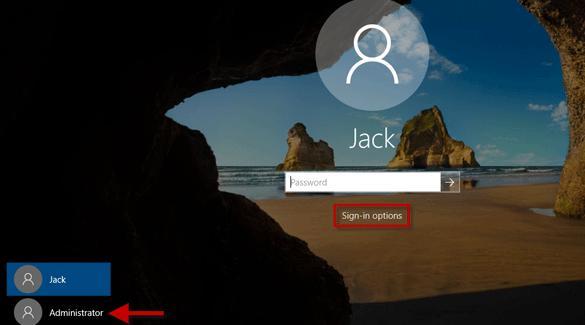
步骤 1:使用另一个登录选项登录 Windows 10。
步骤 2:以管理员身份打开命令提示符。
步骤 3:输入net user user_name new_password并按 Enter 键重置 Windows 10 密码。分别将user_name和new_password替换为您的用户名和所需的密码。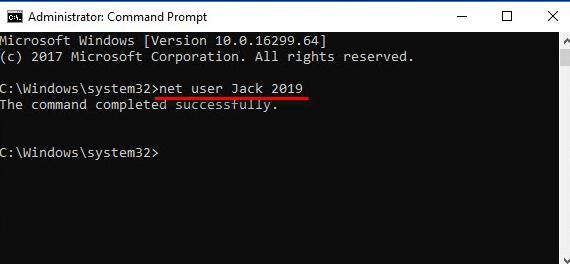
方式 3:使用安装介质重置 Windows 10 密码
如果以上两种方法对你不起作用,也不要灰心。Windows 10 安装盘还可以帮助重置 Windows 10 密码,而不会丢失任何数据。您可能没有 Windows 10 安装介质,但您可以使用介质创建工具或通过将 Windows 10 ISO 文件刻录到 USB 驱动器来立即在另一台计算机上创建一个安装介质。整个过程可能有点麻烦,但是在您忘记Windows 10密码并且没有任何密码重置盘的情况下,这是避免数据丢失的一个很好的解决方案。
方法 4:使用 Windows Password Refixer 重置 Windows 10 密码
如果您忘记了 Windows 10 密码并且没有密码重置盘,并且想要一种轻松重置 Windows 10 密码的方法, Windows Password Refixer将提供帮助。以下是步骤。
第 1 步:使用 Windows Password Refixer 制作密码重置盘。
1. 在另一台可访问的计算机上下载并安装Windows Password Refixer。
2. 启动该程序,然后按照屏幕上的步骤将该程序刻录到 USB 或 CD/DVD 闪存驱动器,以制作可启动密码重置盘。
步骤 2:从磁盘启动 Windows 10 计算机。
1. 将您刚刚使用 Windows Password Refixer 创建的密码重置盘连接到需要重置 Windows 10 密码的计算机。
2. 然后启动/重新启动计算机并访问启动菜单或 BIOS 设置,将计算机设置为从磁盘(USB 或 CD 闪存驱动器)启动。如何从 USB 驱动器启动计算机
步骤 3:重置 Windows 10 密码。
1. 计算机从磁盘启动后,Windows Password Refixer 将出现在计算机屏幕上。
2. 选择您的 Windows 10 操作系统,选择忘记密码的用户,然后单击重置密码以重置该用户的密码。密码将立即重置为空白。
3. 现在您的 Windows 10 密码已成功重置,请断开磁盘与计算机的连接,然后重新启动计算机。计算机重新启动后,无需密码即可登录Windows 10。
结论:这些都是无需密码重置盘即可重置Windows 10密码的可靠方法。因此,当您忘记 Windows 10 密码并且没有事先创建任何密码重置盘时,无需担心。
以上是 win10系统忘记密码,无需U盘重置开机密码的方法 的全部内容, 来源链接: utcz.com/dzbk/940661.html